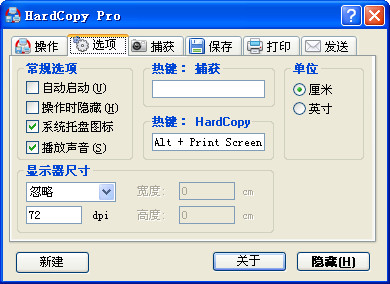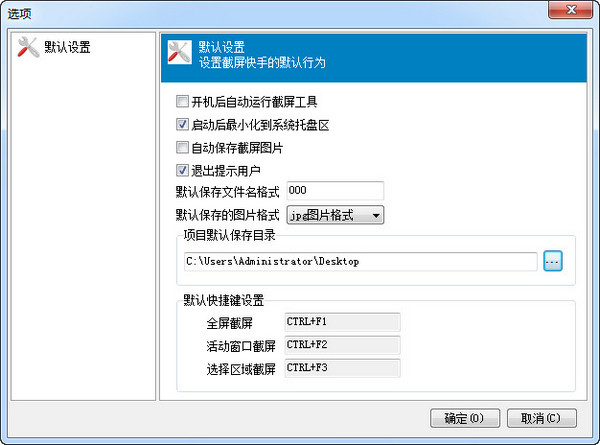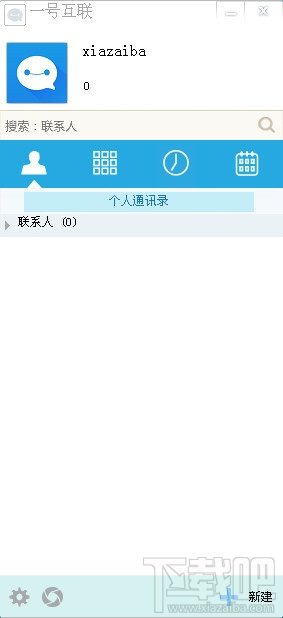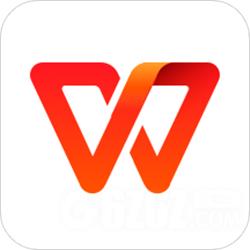WPS怎么创建共享文件夹?WPS创建共享文件夹方法
WPS是一款更轻便、更易用的办公软件,那么WPS怎么创建共享文件夹呢?下面小编就为大家带来具体操作方法,想知道的话就来看看吧。
WPS怎么创建共享文件夹?WPS创建共享文件夹方法
第一步:打开手机,点击wps office(如图所示)。

第二步:输入账号以及密码,进入登录界面,点击我选项(如图所示)。

第三步:进入我的页面,找到设置选项(如图所示)。

第四步:进入设置页面,找到wps云服务选项(如图所示)。

第五步:进入wps云服务页面,找到共享文件夹(如图所示)。

第六步:进入新建共享文件页面,输入名称,点击立即创建(如图所示)。

以上这篇文章就是WPS创建共享文件夹方法,更多教程尽在6z6z下载。
查看更多资讯请关注6z6z下载站

 咪咪日常ios版v1.2
咪咪日常ios版v1.2  永远的7日之都九游版
永远的7日之都九游版  海魂九游版
海魂九游版  魔神变九游版
魔神变九游版  剑御九州
剑御九州  剑御九州九游版
剑御九州九游版  天途九游版
天途九游版  天途破解版
天途破解版  破镜重圆
破镜重圆